目录
ls
选项
-l
-a
隐藏文件存在的意义
-F
-d
-R
pwd
cd
选项
编辑
touch
选项
mkdir
选项
-p
rmdir
选项
-p
rm
选项
cp
选项
-r
-R (和-r的区别)
mv
移动目录
改名
选项
rm改为mv
ls
显示当前目录下的文件
选项
(可以合并使用,有的也可以写缩写)
-l
可以显示当前目录下的文件的属性
- 属性具体的介绍在文件属性的介绍(权限,所有者,所属组,组的管理),权限的修改(chmod,chown,chgrp),umask,文件掩码,如何切换/新建/修改/删除用户,粘滞位(t)的介绍_chmod 改用户名-CSDN博客
缩写的命令也可以识别
-a
显示所有的文件,包括隐藏文件
以. 开头的文件,就是隐藏文件
- . 表示当前路径
- .. 表示当前路径的上级路径
隐藏文件存在的意义
- 帮助用户定位当前路径下的某一文件
-F
在每个文件名后附上一个字符以说明该文件的类型
- * 表示可执行的普通文件
- / 表示目录
- @ 表示符号链接 (软链接)
- | 表示FIFOs (命名管道文件)
- = 表示套接字(sockets)
-d
将目录像文件一样显示,而不是显示其下的文件
为什么会这样?
- 是因为.这个文件实际上就是该目录文件的硬链接
- 而硬链接就是将文件名与文件的inode绑定在一起
- 所以.这个文件我们可以把它看作是目录文件的另一个入口(也就是文件名)
具体介绍--ln指令,软链接的创建(-s),删除(源文件和软链接,rm和unlink),硬链接的创建+图示,删除(硬链接数),目录文件中的硬链接数(两个隐藏文件),软硬链接的区别+应用场景_ln -s 删除-CSDN博客
还比如,在使用通配符查找文件时:
- 在这里使用-d会更加清晰一点,我们有时候查找文件并不想看见它里面有啥文件
-R
列出所有子目录下的文件(递归式)
- 注意必须得是大写
pwd
可以查看当前所在目录的路径
- / :路径分隔符
centos系统中,所有普通用户的用户账号 都统一放在/home目录下
- home前的/ 是根目录
cd
进入某个目录
选项
touch
新建一个普通文件
选项
mkdir
在当前目录下新建一个目录
选项
-p
递归建立多个目录

rmdir
删除空目录
选项
-p
当子目录被删除后,如果父目录也变成空目录的话,就连带父目录一起删除
rm
删除目录或文件
选项
一定要注意-r选项,删除目录时一定要加上
cp
复制文件或目录
当目标目录下已存在与拷贝文件同名的文件,会覆盖掉原有的文件
- 所以当我们需要更新某个文件时,不需要删除,直接拷贝即可
选项
-r
递归处理,将指定目录下的文件与子目录一并处理
- 若源文件或目录的形态,不属于目录或符号链接,则一律视为普通文件处理
若要拷贝的是目录,需要进行递归拷贝,否则会报错
-R (和-r的区别)
所以,当我们要拷贝的内容里有符号链接,一定要使用-R选项
否则符号链接会失效它的效果
mv
移动文件或将文件改名
- 不需要使用-r选项,它会自动移动该目录下的所有文件
移动目录
改名
会将改名后的文件移动到当前目录下:
指定路径+改名:
如果使用mv 目录名/*
- 你会得到零散的文件:
选项
rm改为mv

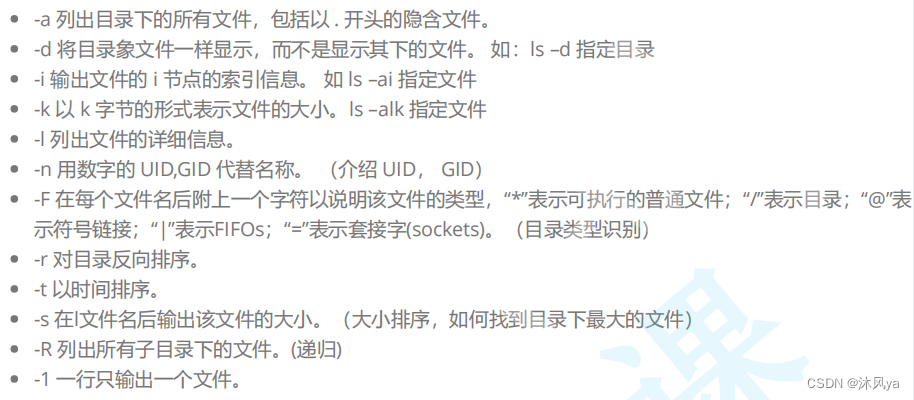






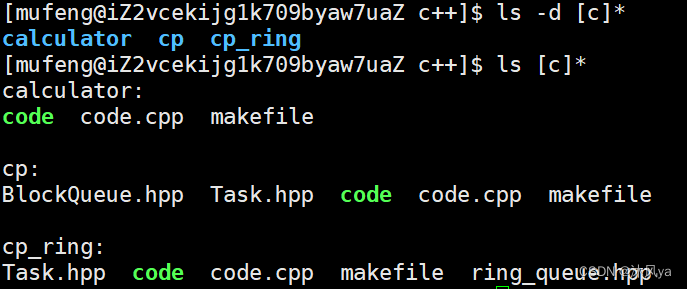
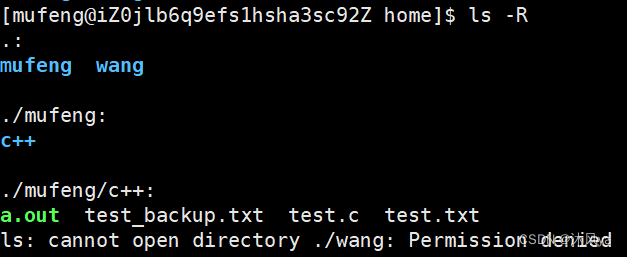


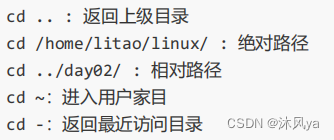
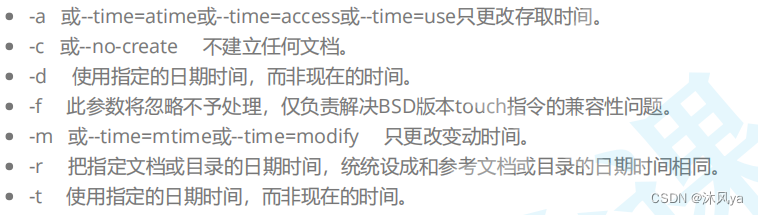
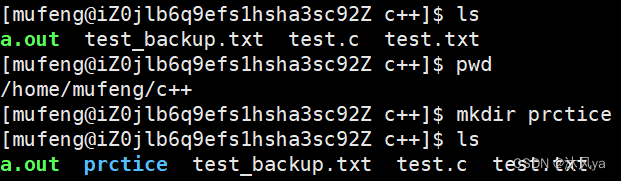
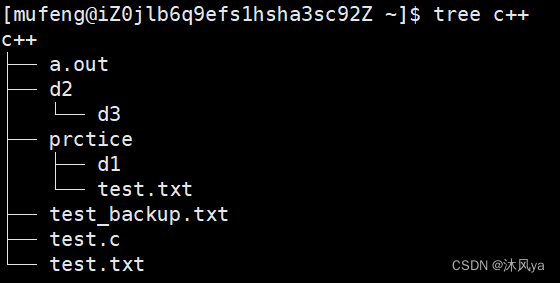

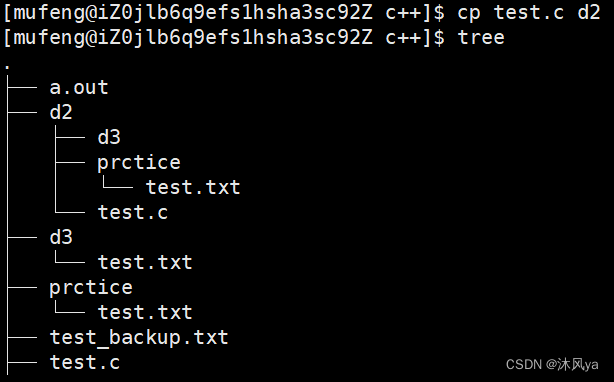

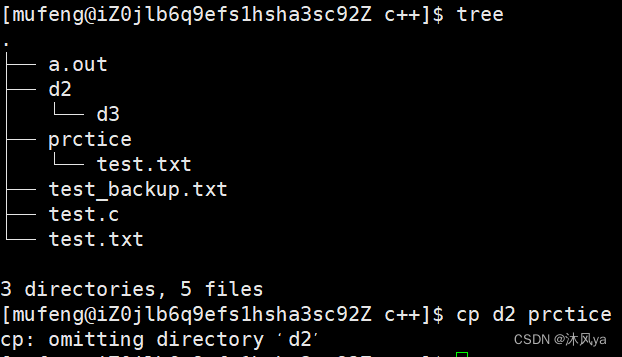


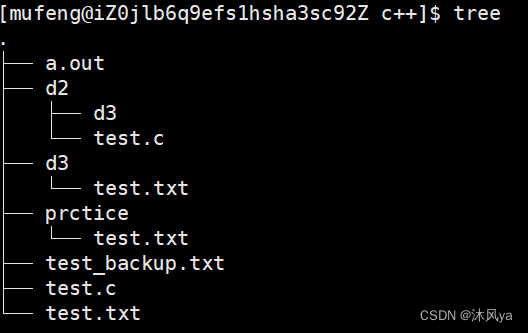
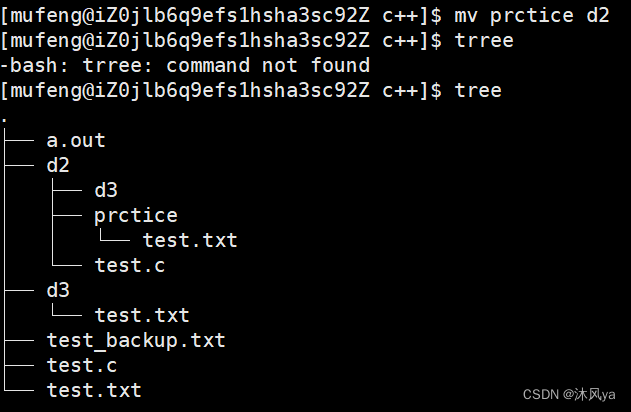
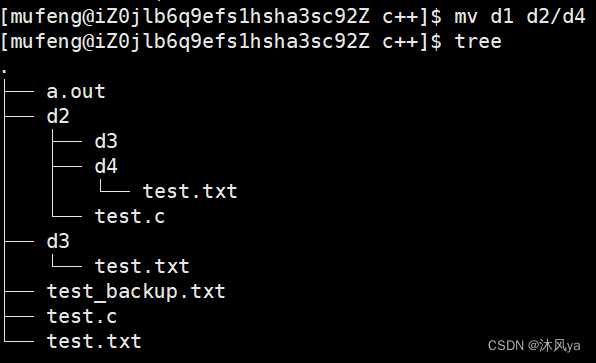


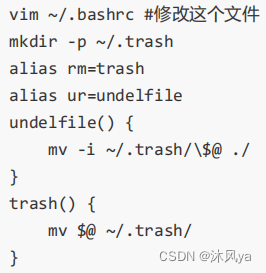

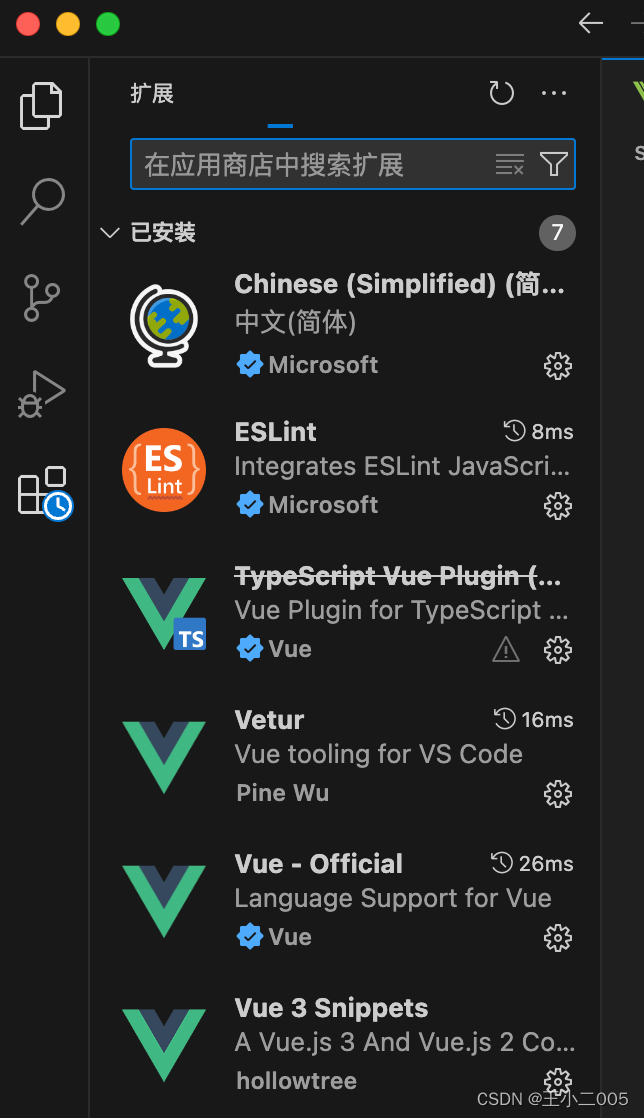
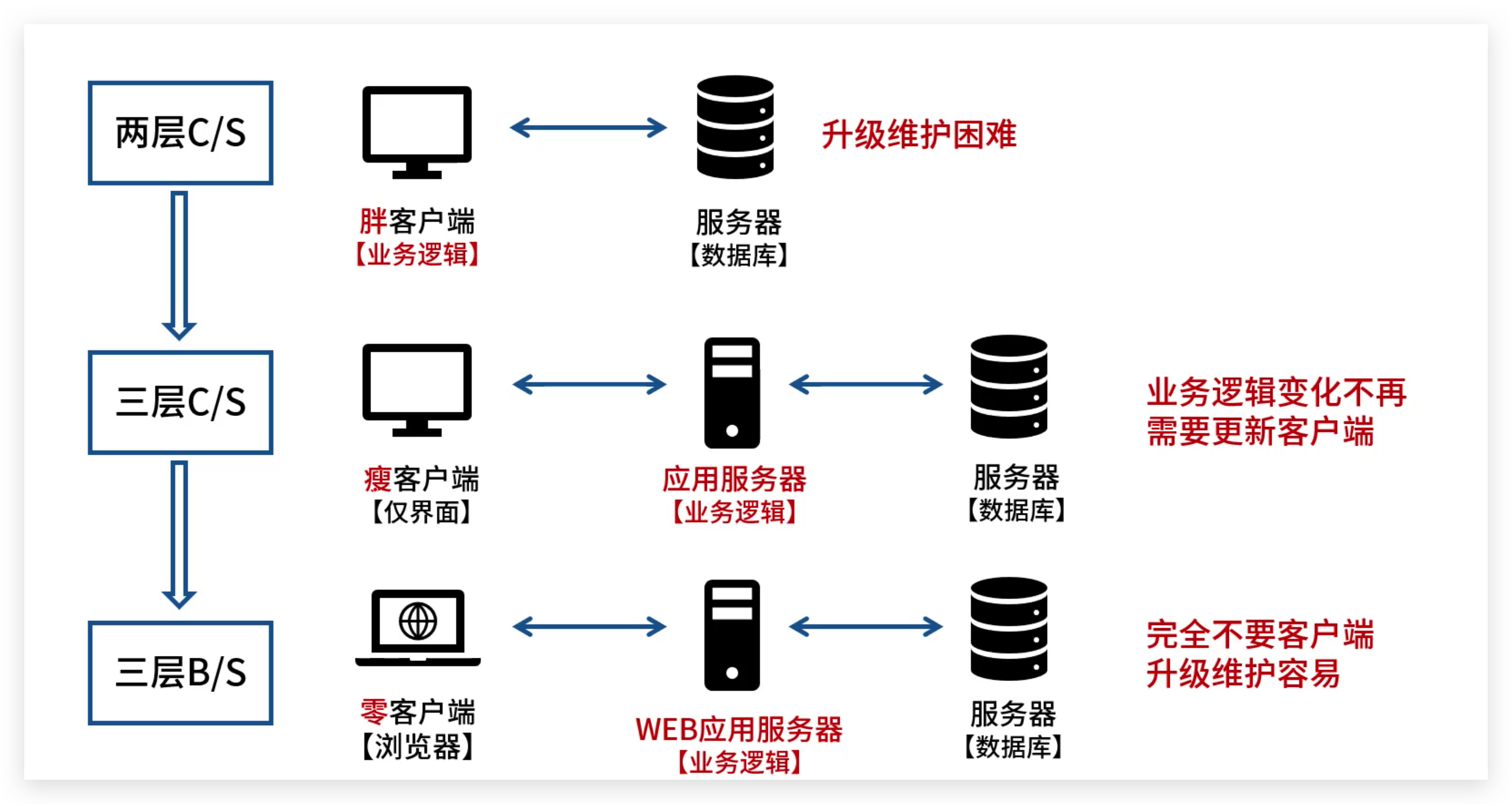
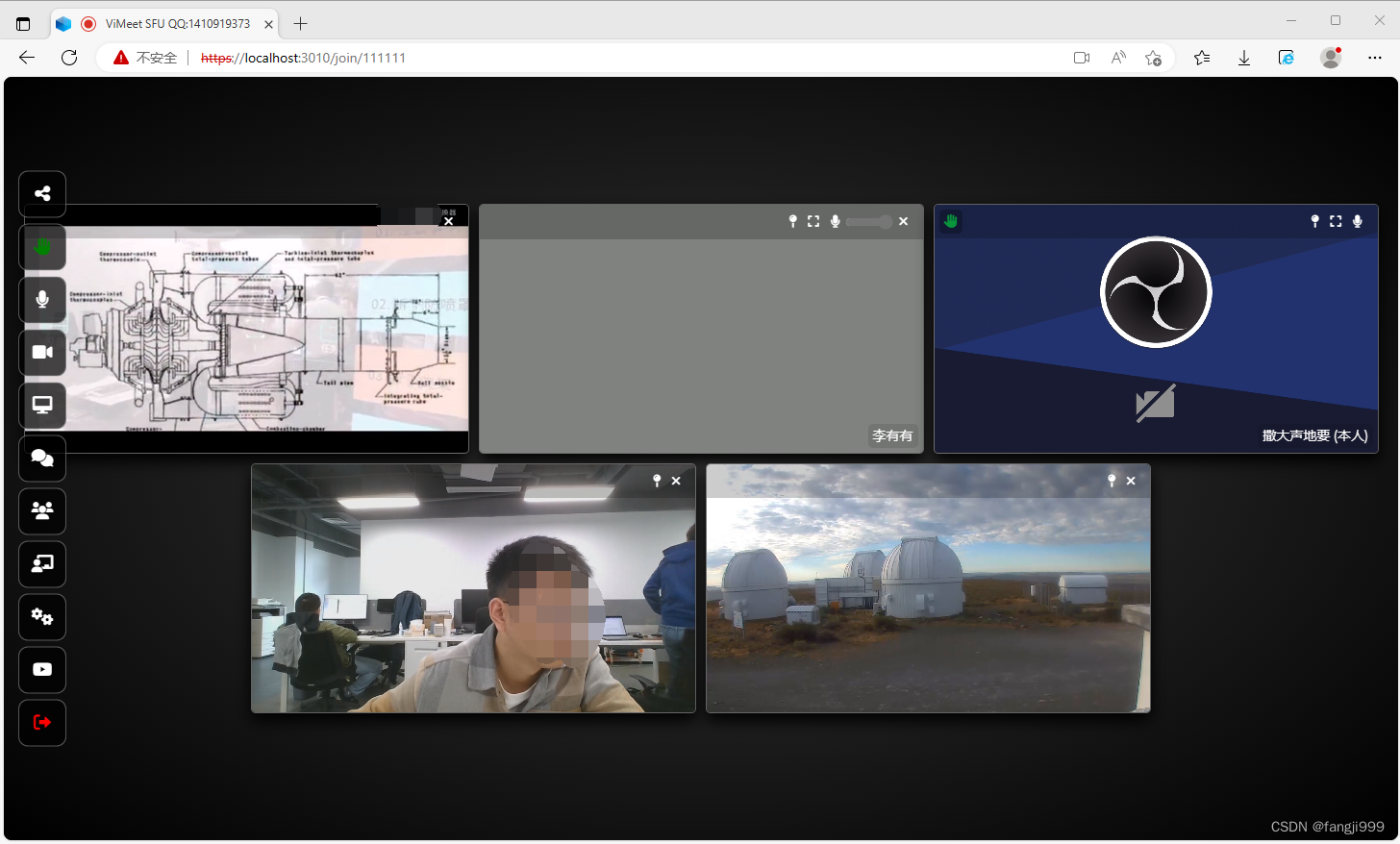
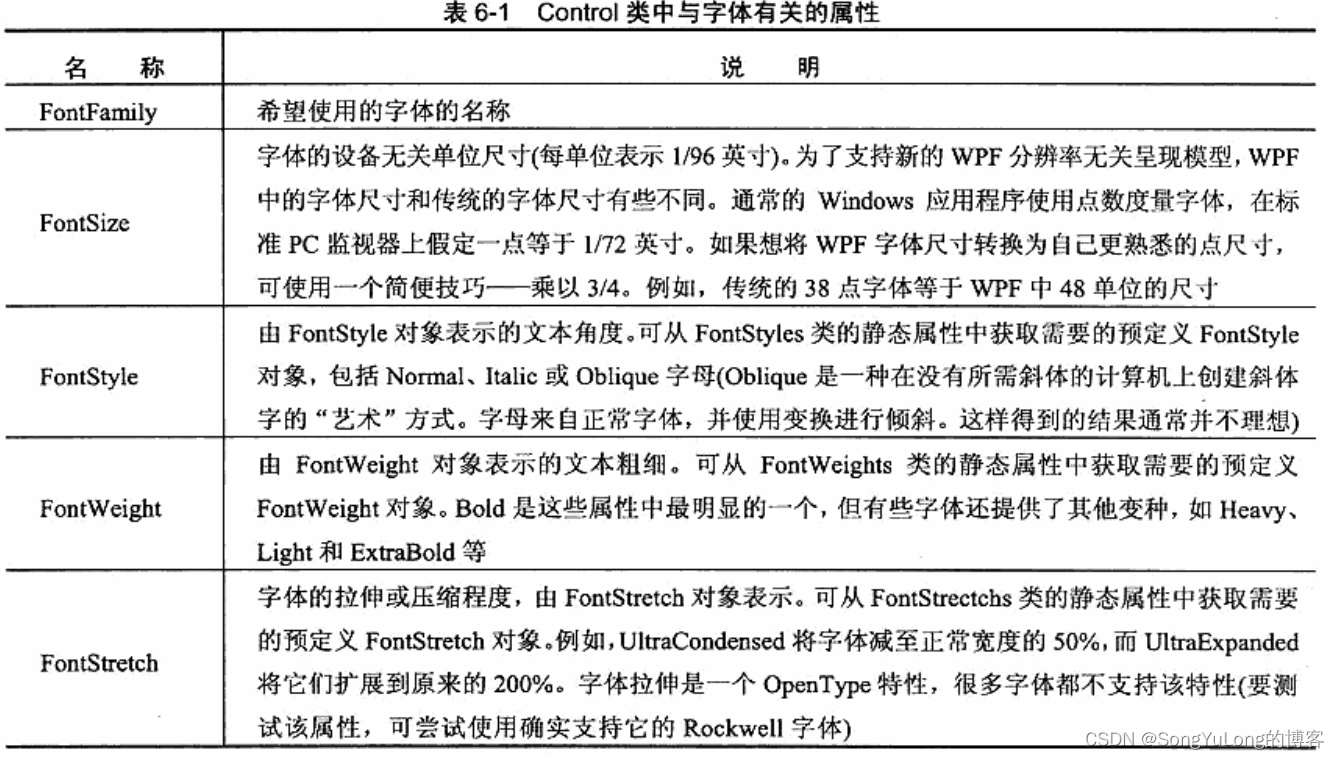
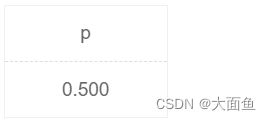

![[BT]BUUCTF刷题第4天(3.22)](https://img-blog.csdnimg.cn/direct/cc14aa7fb0894d8092c9ea08cb0cd368.png)
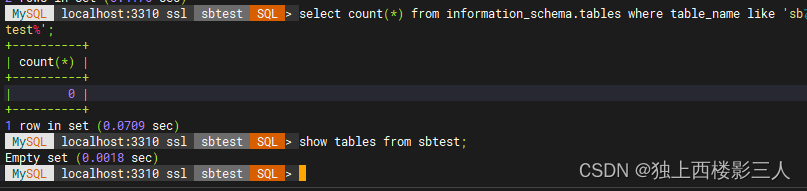

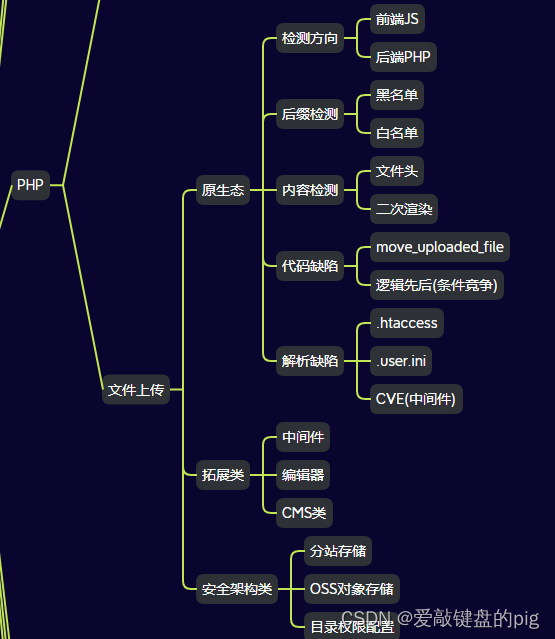


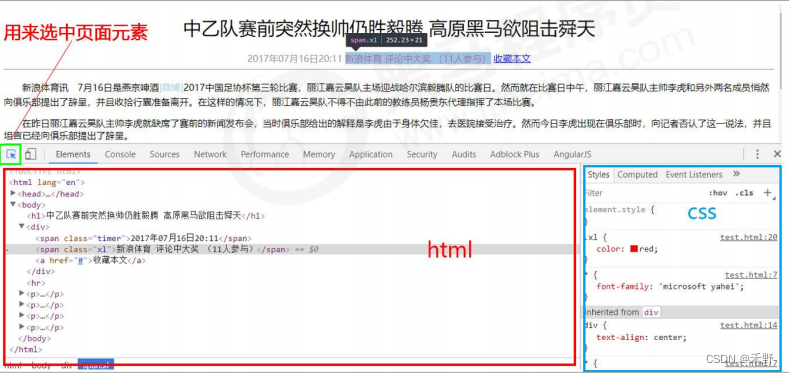
![【算法每日一练]-图论(保姆级教程篇16 树的重心 树的直径)#树的直径 #会议 #医院设置](https://img-blog.csdnimg.cn/direct/dd26216a69da4870b7a448e1cf498036.png)



